- RobloxはMMOサンドボックスゲームで、プレイヤーはアーケードミニゲーム、世界構築、カスタムシナリオの膨大なコレクションを楽しむことができます。
- Robloxは、プレイヤーが独自の世界を作成する自由を提供しているおかげで、リリースされたとき、次のようなものを集めました。 ただし、すべてのゲームと同様に、Robloxにはいくつかの問題があります。 今日はそれらを修正する方法を検討しています。
- あなたはオンラインゲームが好きですか? 私たちもそうです! そのため、このトピックを頻繁に取り上げます。 他のオンラインゲームで問題が発生した場合は、 専用ページ ここでは、最も人気のあるオンラインタイトルについて説明します。
- Robloxのカバレッジを増やすために、 専用のページ 最新のニュースやガイドを見つけることができます。 ぜひチェックしてみてください!

このソフトウェアは、一般的なコンピューターエラーを修復し、ファイルの損失、マルウェア、ハードウェア障害からユーザーを保護し、最大のパフォーマンスを得るためにPCを最適化します。 3つの簡単なステップでPCの問題を修正し、ウイルスを今すぐ削除します。
- RestoroPC修復ツールをダウンロードする 特許技術が付属しています(特許が利用可能 ここに).
- クリック スキャン開始 PCの問題を引き起こしている可能性のあるWindowsの問題を見つけるため。
- クリック 全て直す コンピュータのセキュリティとパフォーマンスに影響を与える問題を修正する
- Restoroはによってダウンロードされました 0 今月の読者。
Roblox に似た大規模マルチプレイヤーゲームです マインクラフト、しかし一部のRobloxユーザーは次のような特定の問題を報告しています ウインドウズ10. では、一般的なRobloxの問題とは何ですか?また、Windows10でそれらを修正する方法は何ですか?
Windows 10でRobloxの問題を解決するにはどうすればよいですか?
- Windows10が最新であることを確認してください
- Robloxの実行が許可されていることを確認してください
- インターネットオプションをリセットする
- ブラウザのセキュリティ設定を確認してください
- ポートが開いていることを確認してください
- プロキシ設定を確認してください
- 日時が正しいことを確認してください
- 一時的なインターネットファイルとCookieを削除する
- ブラウザプラグインを無効にする
- グラフィックレベルを変更する
- ウイルス対策/ファイアウォールを一時的に無効にします
- SFCスキャンを実行する
- ゲームを再インストールします
1. Windows10が最新であることを確認してください

- 開いた 設定>アップデートとセキュリティ.
- 左側のパネルで選択します Windows Update すべてのアップデートがダウンロードされていることを確認し、 インストール済み.

- すべてのアップデートがインストールされたら、Robloxをもう一度実行してみてください。
設定アプリを開くのに問題がある場合は、こちらをご覧くださいこの記事 問題を解決するために。
Windowsの更新に問題がありますか? あなたがすぐにそれらを解決するのを助けるこのガイドをチェックしてください。
2. Robloxの実行が許可されていることを確認してください
一部のユーザーが問題を報告しています Roblox そして クロム、そしてそれを修正するには、Robloxが 許可 走る。 これを行うには、次の手順に従います。
- ダウンロード Roblox そしてそのを実行します セットアップ ファイル。
- 後に ゲーム インストールされているので、実行してみてください。
- メッセージボックスが表示されます 「外部プロトコルリクエスト」. 小切手 このタイプのすべてのリンクに対する私の選択を覚えておいてください をクリックします アプリケーションを起動する.

クリックした場合 何もしない 誤ってボタンを押しても、このメッセージが表示されない場合は、 再インストール コンピューター上のRoblox。
問題が解決しない場合は、別のブラウザでRobloxを実行することを検討してください。 さらに、現在のブラウザが 最新の.
RobloxはGoogleChromeで動作しませんか? これをみて 詳細ガイド 問題を解消します。
シームレスなRoblox体験をお探しですか? Windows10でRobloxをプレイするのに最適なブラウザーは次のとおりです。
3. インターネットオプションをリセットする

- の中に 検索バー タイプ インターネット設定、 をクリックします インターネット設定 結果のリストから。
- に移動します 高度な タブ。

- クリック リセット ボタン。
- 実行中のブラウザをすべて閉じて、Robloxの実行を再試行してください。
ほとんどのユーザーは、Windowsの検索ボックスがなくなったときにどうすればよいかわかりません。 読んだこの記事 ほんの数ステップでそれを取り戻す方法を学びます。
4. ブラウザのセキュリティ設定を確認してください

- 開いた インターネット設定 に行きます セキュリティ タブ。
- セキュリティスライダーがに設定されている場合 高い、別の値に下げることをお勧めします。
- クリック 適用する そして OK 変更を保存します。
さらに、次の手順に従って、信頼済みサイトのリストにRobloxを追加できます。
- に移動 [インターネットオプション]> [セキュリティ]タブ.
- クリック 信頼されたサイト アイコンをクリックしてクリックします サイト ボタン。

- 今入力します http://www.roblox.com の中に このウェブサイトをゾーンに追加します フィールド。
- チェックを外します サーバー検証ボックスが必要です。
- クリック 追加、次にクリックします 閉じる.

- 変更を保存し、実行している可能性のあるブラウザをすべて閉じて、Robloxを再起動してみてください。
このウェブサイトはブラウザのメッセージによって信頼されていない可能性があります。 準備しました 専用ガイド この状況のために。
5. ポートが開いていることを確認してください
Robloxは UDP 49152 – 65535 ポートがあるので、これらのポートがコンピュータで開いていることを確認してください。 加えて。 あなたの ウイルス対策ソフト またはファイアウォールがRobloxをブロックしていません。
ウイルス対策を一時的に無効にすることもできます/ ファイアウォール Robloxが機能するかどうかを確認します。
ファイアウォールがRobloxまたは特定のポートをブロックしているかどうかを確認したいですか? からの簡単な手順に従ってください このガイド 見つけるために。
ウイルス対策がゲーム体験を台無しにしないでください。 Robloxをブロックしている場合は、このガイドに従って完全に修正してください。
6. プロキシ設定を確認してください

- の中に 検索バー 「プロキシ設定の変更」と入力して、 プロキシ設定の変更 結果のリストから。
- いつ プロキシ設定 ウィンドウが開きます。 セットアップスクリプトを使用する そして プロキシサーバーを使用する オプションはに設定されています オフ.

- 変更内容を保存。
何をしてもプロキシを無効にできない場合があります。 そのような場合に備えて、簡単なガイドを用意しました。
7. 日時が正しいことを確認してください
- の時計をクリックします 右下コーナー と選択します 日付と時刻の設定.

- いつ 日時 ウィンドウが開きます。 時刻を自動設定 がオンになっていて、タイムゾーンが正しいことを確認します。

8. 一時的なインターネットファイルとCookieを削除する
削除する方法を紹介します インターネット一時ファイル そして クッキー に グーグルクローム、しかし手順は 同様 他のすべての最新ブラウザの場合:
- クリック メニューアイコン 右上にあります。
- 選択 その他のツール>閲覧データを消去する.

- 閲覧履歴データの消去 ウィンドウが表示されます。 に から以下の項目を抹消する セクション選択 インクルード 時間の始まり.
- 選択する クッキーおよびその他のサイトとプラグインのデータ, キャッシュされた画像とファイル そして ホストされているアプリのデータ.

- クリック 閲覧履歴データの消去 ブラウザを再起動します。
オートフィルデータもクリアしたい場合は、こちらをご覧ください 簡単な記事 それはあなたがまさにそれをするのを助けるでしょう。
9. ブラウザプラグインを無効にする
システムスキャンを実行して、潜在的なエラーを発見します

Restoroをダウンロード
PC修復ツール

クリック スキャン開始 Windowsの問題を見つけるために。

クリック 全て直す 特許技術の問題を修正するため。
Restoro修復ツールを使用してPCスキャンを実行し、セキュリティの問題と速度低下の原因となるエラーを見つけます。 スキャンが完了した後、修復プロセスにより、破損したファイルが新しいWindowsファイルおよびコンポーネントに置き換えられます。
などの特定のブラウザプラグイン AdBlock Robloxで問題が発生することがあるため、無効にすることをお勧めします。 でそれを行うには グーグルクローム、次の手順に従ってください。
- クリック メニューボタン 右上隅にあるを選択します その他のツール>拡張機能.
- 無効にする すべての拡張機能、ブラウザを再起動して、Robloxの実行を再試行してください。
Google Chromeで拡張機能を無効にする方法を示しましたが、この手順は次のとおりです。 同様 最新のすべてのブラウザ用。
10. グラフィックレベルを変更する
ゲームメニューを表示し、グラフィックレベルを低いレベルに設定します。 グラフィックモードが自動に設定されている場合は、必要な変更を加えることができるように、手動に変更してください。
RobloxStudioからグラフィック設定を変更することもできます。 Studioを起動し、[ツール]> [設定]に移動して、[レンダリング]を選択します。 QualityLevel設定に移動し、グラフィックレベルを手動で設定します。
このソリューションは、 それほど強力ではないハードウェアを所有しているゲーマー コンピュータの負担を軽減します。 ただし、グラフィックが低いと画質も低下することに注意してください。
ゲーム体験を向上させたい場合は、これらのサービスを無効にして、スムーズに実行できるようにしてください。
11. ウイルス対策/ファイアウォールを一時的に無効にします
ウイルス対策またはファイアウォールがRobloxアクセスをブロックする場合があります。 特にゲームを起動または参加できない場合は、ウイルス対策ソフトウェアとインターネットファイアウォールを無効にしてみてください。
ウイルス対策とファイアウォールをオフにした後でゲームにアクセスできる場合は、原因を特定しています。 次に、ゲームを例外リストに追加する必要があります。
- [スタート]に移動>「ファイアウォール」と入力>最初の結果をダブルクリック
- [Windowsファイアウォールを介してアプリまたは機能を許可する]に移動します

- 例外のリストにRobloxを追加します。
- 次に、ウイルス対策UIで同じことを行い、Robloxをホワイトリストに追加します。
12. SFCスキャンを実行する
レジストリキーの破損または欠落 また、Robloxを起動できなくなったり、ゲームがクラッシュしたりする可能性もあります。 レジストリは次の方法で修復できます 専用ツールを使用する、CCleanerなど、またはシステムファイルの破損のチェックを実行します。
注意: レジストリをバックアップする 微調整または修復する前に。 問題が発生した場合は、いつでも動作中のWindowsバージョンを復元できます。
を実行する方法は次のとおりです SFCスキャン:
1. スタートに移動>タイプ cmd >右クリック コマンド・プロンプト > [管理者として実行]を選択します

2. 次に、 sfc / scannow コマンド

3. スキャンプロセスが完了するのを待ってから、コンピューターを再起動します。 破損したファイルはすべて、再起動時に置き換えられます。
管理者としてコマンドプロンプトにアクセスできない場合は、詳しく調べてください。このガイド.
プロセスが終了する前にscannowコマンドが停止しましたか? 心配しないでください。簡単に修正できます。
13. ゲームを再インストールします
何も機能しない場合は、最後の手段としてゲームを再インストールしてみてください。 このステップを回避するために何かをしたいと思っていることは承知していますが、Robloxを完全に削除して再インストールする必要がある場合もあります。
新たに再インストールする前に、ゲームがPCから完全に削除されたことを確認したい場合は、アンインストーラーを使用してください。 チェックアウト このリスト 私たちの最高のピックで。
ご覧のとおり、Windows 10でRobloxの問題を修正する方法はたくさんあり、Robloxの問題のほとんどは ブラウザ、修正が簡単です。
他にご提案やご質問がございましたら、下のコメントセクションにご遠慮なくお寄せください。ぜひご覧ください。
 まだ問題がありますか?このツールでそれらを修正します:
まだ問題がありますか?このツールでそれらを修正します:
- このPC修復ツールをダウンロードする TrustPilot.comで素晴らしいと評価されました (ダウンロードはこのページから始まります)。
- クリック スキャン開始 PCの問題を引き起こしている可能性のあるWindowsの問題を見つけるため。
- クリック 全て直す 特許技術の問題を修正する (読者限定割引)。
Restoroはによってダウンロードされました 0 今月の読者。
よくある質問
はい、Robloxは MicrosoftStoreからダウンロード.
Windows 10 PCでRobloxに問題が発生している場合は、アプリをリセットできます ガイドで説明されているように 最も一般的なRobloxの問題を修正するために。
はい、RobloxはMicrosoft Storeからダウンロードできる無料のアプリですが、ユーザーが実際のお金でアプリ内購入を行えるフリーミアムゲームと呼ばれています。
時々Robloxはそれが機能するのを妨げるエラーに遭遇することがあります。 ガイドをまとめました これらを修正する方法について. 他の問題が発生する可能性があると思われる場合は、仮想マシンまたはでRobloxを実行できます。 Windowsサンドボックス.
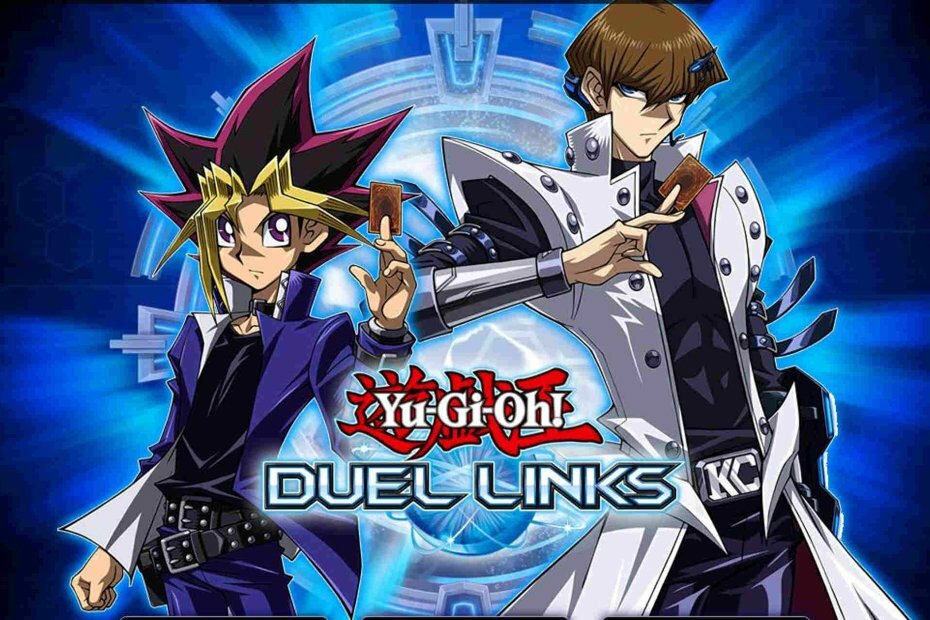
![今すぐプレイできる5つの最高のディズニーゲーム[無料]](/f/18ce221ef30e03b2d59a03c8afb16481.jpg?width=300&height=460)
